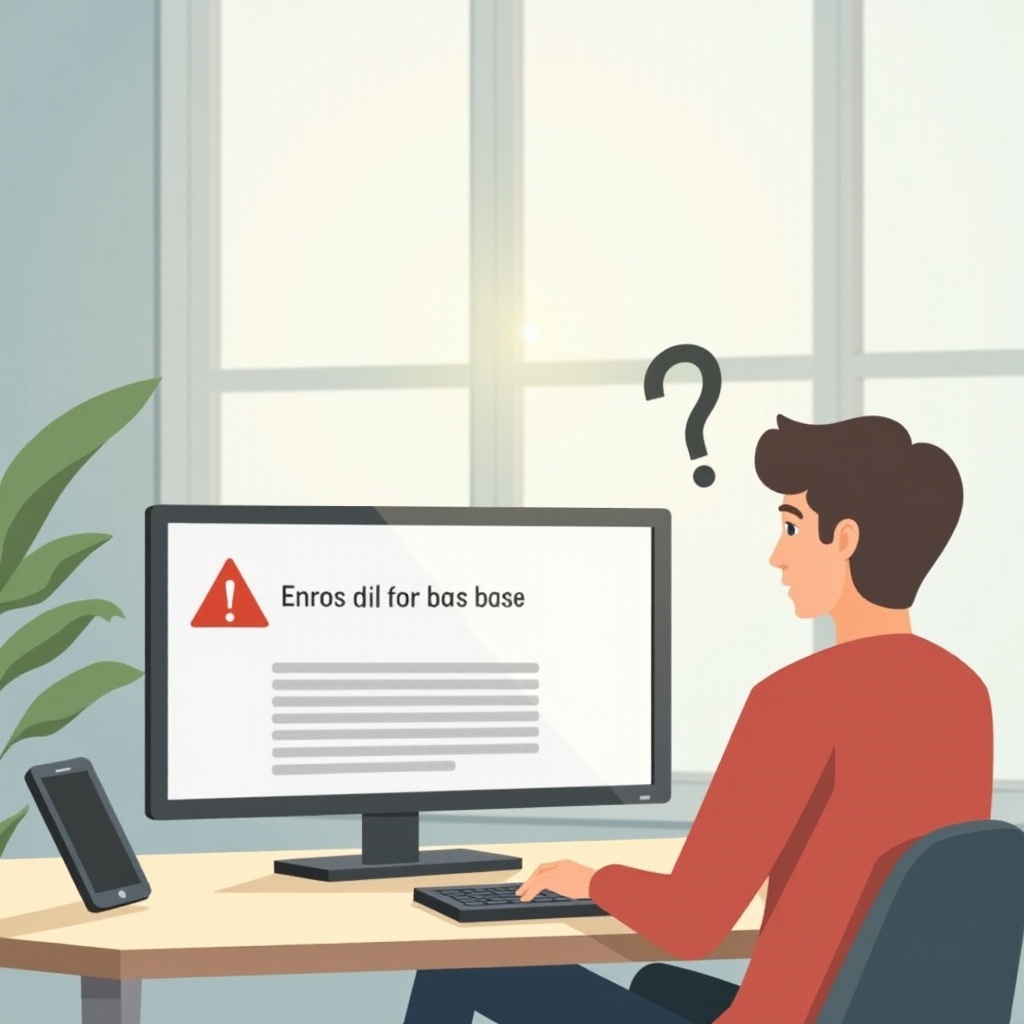소개
안드로이드 폰을 재부팅하면 느린 성능부터 응답하지 않는 앱까지 다양한 문제를 해결할 수 있습니다. 이는 모든 안드로이드 사용자에게 필수적인 기술입니다. 이 가이드에서는 재부팅의 모든 측면, 재부팅 유형별 설명, 제조사별 지침, 일반적인 문제 해결 방법 등을 다룹니다.

안드로이드 재부팅 이해하기
안드로이드 기기를 재부팅하는 것은 소프트웨어를 리셋하거나 새로고침하기 위해 시스템을 다시 시작하는 것을 말합니다. 이 과정은 임시 파일을 정리하고, 사용하지 않는 앱을 종료하며, 사소한 문제를 해결하여 기기가 더 원활하게 작동하도록 합니다.
재부팅은 개인 파일이나 앱을 삭제하지 않습니다. 대신 기기에 새로운 시작을 제공하여 버그를 수정하고 성능을 향상시킬 수 있습니다. 이 가이드는 다양한 재부팅 유형을 분류하고 각 방법에 대한 자세한 지침을 제공합니다.
재부팅의 다양한 유형 및 용도
재부팅의 다양한 유형을 이해하면 적절한 방법을 선택하여 안드로이드 문제를 해결할 수 있습니다. 각 방법은 다른 목적을 가지고 있습니다.
소프트 재부팅
소프트 재부팅은 가장 간단한 방법입니다. 저장된 데이터에 영향을 주지 않고 기기를 다시 시작하는 것을 포함합니다. 이는 사소한 문제를 해결하고 시스템을 새로 고칠 수 있습니다.
하드 재부팅
하드 재부팅, 또는 강제 재시작은 기기가 응답하지 않을 때 사용됩니다. 이 방법은 강제로 시스템을 다시 시작하지만 데이터를 삭제하지 않습니다.
공장 초기화
공장 초기화, 또는 하드 리셋은 모든 데이터를 삭제하고 기기를 원래 상태로 되돌립니다. 이는 지속적인 문제를 해결하거나 판매를 준비할 때의 최후 수단입니다.
일반적인 재부팅 방법에 대한 단계별 지침
여기에는 상황에 맞는 절차를 따를 수 있도록 각 유형의 재부팅을 수행하는 데 대한 자세한 가이드가 나와 있습니다.
소프트 재부팅 가이드
- 기기의 전원 버튼을 길게 누릅니다.
- 화면에서 ‘재시작’ 옵션을 누릅니다.
- 기기가 자동으로 종료되고 재부팅될 때까지 기다립니다.
하드 재부팅 가이드
- 전원 버튼과 볼륨 하 버튼을 함께 길게 누릅니다.
- 화면이 꺼지고 기기가 재시작될 때까지 두 버튼을 누르고 있습니다.
- 기기 로고가 나타나면 버튼을 놓습니다.
공장 초기화 가이드
- 기기의 ‘설정’으로 이동합니다.
- ‘시스템’으로 이동하여 ‘초기화 옵션’을 선택합니다.
- ‘모든 데이터 삭제(공장 초기화)’를 누르고 확인합니다.
- 기기가 재부팅되고 공장 초기화를 수행합니다.
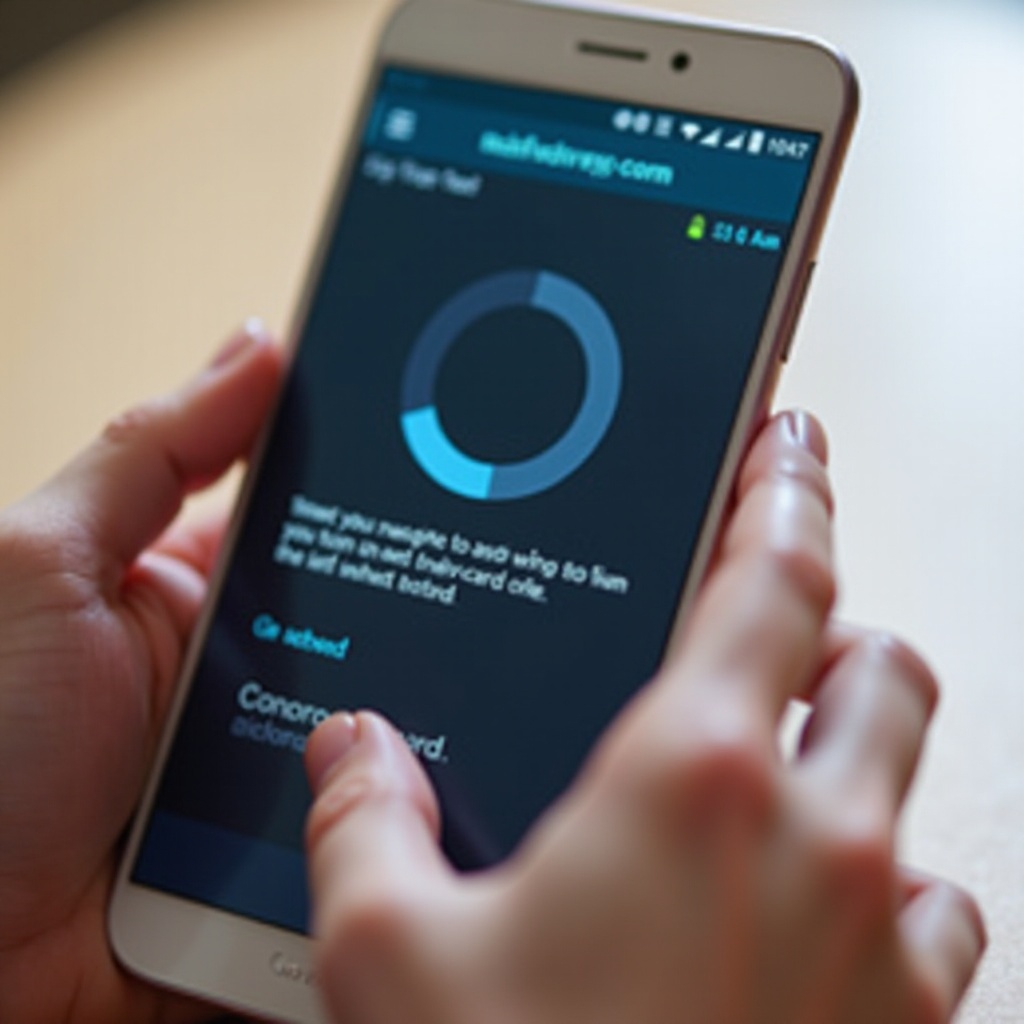
브랜드별 재부팅 지침
다양한 안드로이드 제조사들은 각기 다른 재부팅 방법을 가지고 있을 수 있습니다. 여기에는 삼성, 구글 픽셀, 원플러스 폰에 대한 가이드가 포함되어 있습니다.
삼성
- 소프트 재부팅: 전원 버튼을 누르고 ‘재시작’을 선택합니다.
- 하드 재부팅: 삼성 로고가 나타날 때까지 전원 버튼과 볼륨 하 버튼을 누릅니다.
- 공장 초기화: ‘설정’ > ‘일반 관리’ > ‘초기화’ > ‘공장 데이터 초기화’로 이동합니다.
구글 픽셀
- 소프트 재부팅: 전원 버튼을 길게 누르고 ‘재시작’을 탭합니다.
- 하드 재부팅: 전원 버튼과 볼륨 하 버튼을 길게 눌러 폰이 재시작될 때까지 기다립니다.
- 공장 초기화: ‘설정’ > ‘시스템’ > ‘초기화 옵션’ > ‘모든 데이터 삭제’로 이동합니다.
원플러스
- 소프트 재부팅: 전원 버튼을 길게 누르고 ‘재시작’을 선택합니다.
- 하드 재부팅: 로고가 나타날 때까지 전원 버튼과 볼륨 하 버튼을 누릅니다.
- 공장 초기화: ‘설정’ > ‘시스템’ > ‘초기화 옵션’ > ‘모든 데이터 삭제’로 이동합니다.
일반적인 재부팅 문제 해결하기
재부팅이 항상 계획대로 진행되는 것은 아닙니다. 여기에는 여러분이 직면할 수 있는 몇 가지 일반적인 문제에 대한 해결책이 포함되어 있습니다.
응답하지 않는 화면 다루기
응답하지 않는 화면은 터치 기반의 재부팅 방법을 사용할 수 없게 만듭니다. 이 경우, 전원 버튼과 볼륨 하 버튼을 눌러 하드 재부팅을 사용합니다.
부트 루프수정
부트 루프는 기기가 완전히 부팅되지 않고 계속 재시작할 때 발생합니다. 이를 수정하려면 복구 모드에서 공장 초기화를 수행합니다:
- 기기를 끕니다.
- 복구 모드로 시작하기 위해 전원 버튼과 볼륨 상 버튼을 누릅니다.
- 볼륨 버튼을 사용하여 ‘데이터 삭제/공장 초기화’를 선택하고 전원 버튼으로 확인합니다.
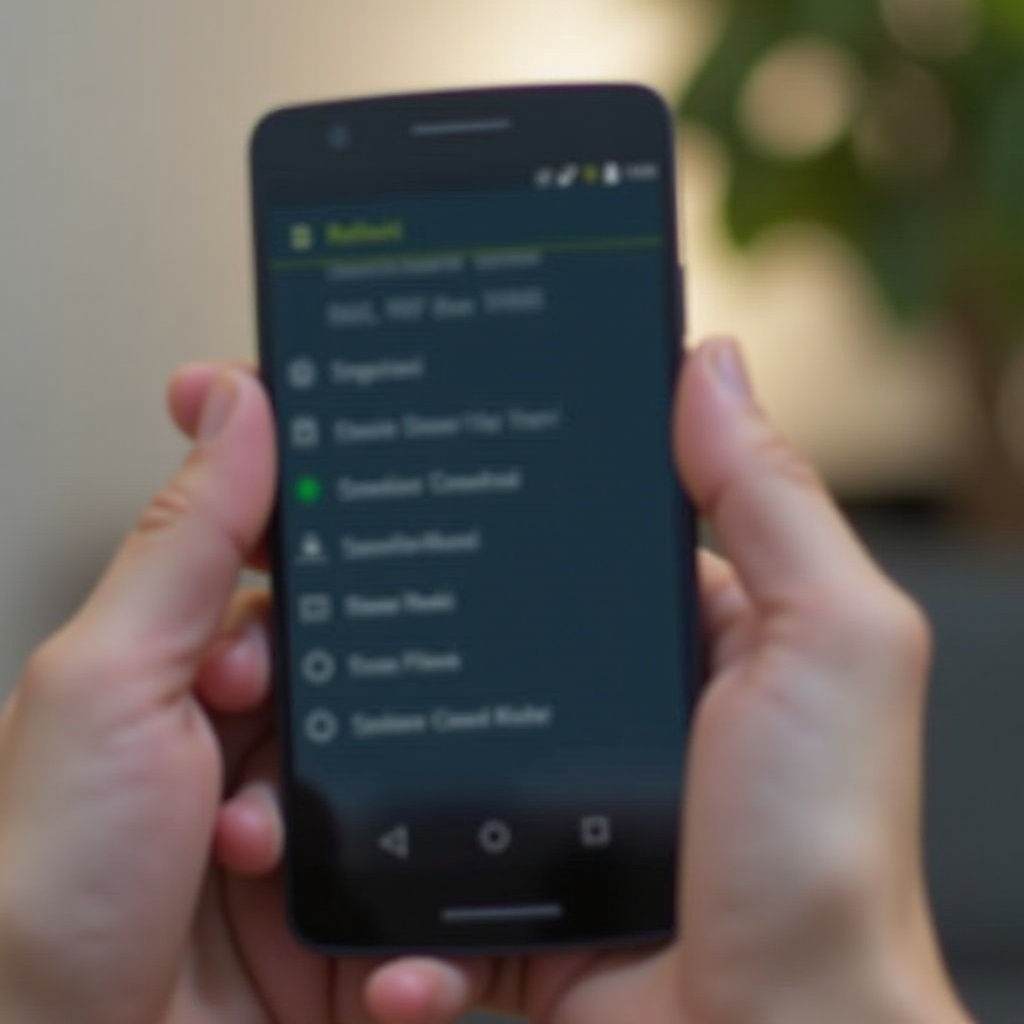
결론
안드로이드 기기를 재부팅하는 방법을 아는 것은 성능을 유지하고 문제를 해결하는 데 필수적입니다. 사소한 문제를 해결하기 위한 소프트 재부팅, 응답하지 않는 폰을 위한 하드 재부팅, 지속적인 문제를 해결하기 위한 공장 초기화 등 이 가이드는 필요한 단계들을 제공합니다.
자주 묻는 질문
Android 폰을 얼마나 자주 재부팅해야 하나요?
정기적으로 폰을 재부팅하면 성능 유지에 도움이 됩니다. 대부분의 사용자에게는 주 1회 재부팅이 충분합니다.
폰을 재부팅하면 데이터가 사라지나요?
소프트나 하드 재부팅은 데이터를 삭제하지 않습니다. 그러나 공장 초기화는 모든 데이터와 설정을 지우므로, 이 작업을 수행하기 전에 백업을 해두어야 합니다.
폰이 재부팅되지 않으면 어떻게 해야 하나요?
표준 방법으로 폰이 재부팅되지 않으면 충전을 시도하거나 하드 재부팅을 수행해 보세요. 문제가 지속되면 고객 지원에 문의하거나 서비스 센터를 방문해 도움을 받으세요.